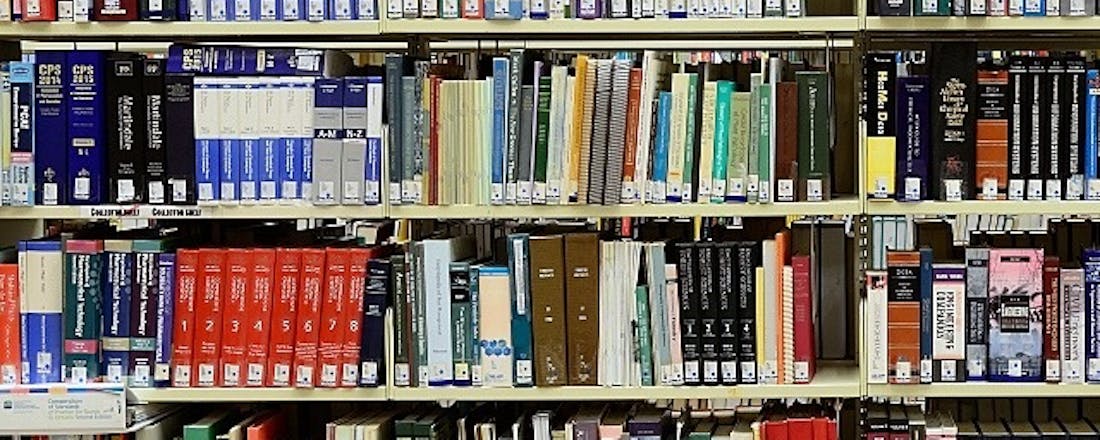De mooiste mobiele naslagwerken voor iPad en iPhone
Naslagwerken zijn en blijven praktisch, zeker als de bijbehorende database lokaal op je apparaat geïnstalleerd is. Dan heb je de gegevens immers altijd bij de hand, ook als je eens geen of een slechte internetverbinding hebt onderweg. We zetten de mooiste naslag-apps voor je op een rij. Op het grote scherm van een iPad komen ze het mooist tot hun recht. Maar niets let ze je ook iPhone te installeren en altijd in je broekzak bij je te hebben.
Bij naslagwerken denk je al gauw aan bibliotheken met rijen stoffige boeken op al even stoffige planken. Die tijd ligt voor de meeste mensen achter ons, wie heeft er thuis nog een encyclopedie in 20 kloeke delen staan, bijvoorbeeld? Of een set dikke papieren woordenboeken? Veel wordt simpelweg gezocht op internet, meestal via Google. Daar zit wel een groot nadeel aan vast, want de gevonden informatie is lang niet altijd betrouwbaar. En dan is een app met gecureerde en geverifieerde informatie wel zo handig!
Woordenboek-apps
We beginnen eens met woordenboeken. De meest praktische zijn die van Prisma, verkrijgbaar in diverse varianten. De XL-versies – zoals bijvoorbeeld deze Prisma Duits - bevatten de meeste woorden en ze zijn ook in een scala aan vertaalwoordenboeken beschikbaar. Altijd handig voor het meer serieuze werk, voor als je een betrouwbare bron nodig hebt.
De gebruikersinterface werkt snel en prettig, via knoppen kun je standaard zoeken, maar ook op wildcards voor als je niet precies weet hoe je een woord schrijft. Een setje Prisma-woordenboeken in digitale vorm zijn een must-have voor elke scholier en student.
Overigens heeft Van Dale de naam in het wereldje van woordenboeken. Helaas is het een en al ellende met hun apps. Zo af en toe verschijnt er een app die enorm duur is. Die vervolgens na korte tijd weer uit de app store verdwijnt. Tegenwoordig is er een abonnementsgebaseerde app. We adviseren je die links te laten liggen, zowel stabiliteit als functionaliteit ervan laten zeer te wensen over. Zo valt mede uit de vele negatieve reacties te concluderen.
Mocht je toch per se Van Dale in digitale vorm willen gebruiken, gebruik dan het gratis online woordenboek van Van Dale. Of sluit een abonnement af, maar gebruik de website om je woordenboek(en) te doorzoeken.
Echt nodig zal de aloude Dikke van Dalen voor veel mensen niet echt (meer) zijn, mede dankzij uitgebreide spellingcontrole in software en apps tegenwoordig. Voor serieus Engels bevelen we tot slot de Oxford Deluxe aan, met woordenboek en thesaurus plus uitspraak in één.
©PXimport
App met periodieke tabel
De periodieke tabel der elementen is een zo ongeveer standaard aan de muur hangende kaart in elk zichzelf respecterend scheikundelokaal of lab. Punt is alleen: die tabellen zijn wel handig, maar ook een beetje saaaaaai. Met name jongeren zijn vaak geïnteresseerd in kijken, voelen en een beetje spektakel.
Nu is het probleem dat veel middelbare scholen (bij HBO-instellingen en universiteiten is het vaak al iets beter) maar weinig ‘spannende’ elementen in huis hebben. Een bolletje plutonium bijvoorbeeld? Vergeet het maar. De iOS en iPadOS-app De Elementen springt in dat gat. Nu eens geen saaie tabel met letters en cijfers, maar ook een afbeelding van het daadwerkelijk element (voor zover fotografeerbaar). Tik je op een element, dan krijg je het in groter formaat te zien.
Draai het met je vinger rond en bekijk het nauwkeurig. Verder zie je informatie over het element en een rijtje gegevens afkomstig van Wolfram Alpha. Tik op bijvoorbeeld Smeltpunt en je ziet elementen met een min of meer overeenkomstig smeltpunt. Installeer je ook de bijbehorende app De Elementen in Actie, dan kun je in het detailpaneel van een element op de knop met het vlammetje klikken en een experiment bekijken in videovorm.
©PXimport
Het oude Egypte
Een alweer wat oudere app die inmiddels vele jaren meedraait, en helaas nauwelijks tot niet wordt bijgehouden maar desondanks zeer de moeite waard is The Pyramids. Duik in de wereld van het oude Egypte, bezoek de piramides, grafkelders en meer in 3D. Bijgestaan door een uitstekend boek dat desgewenst wordt voorgelezen leer je alles over de piramides, hun bouwers, koningen en levenswijze. Breng die geschiedenisles echt tot leven!
Ook een prachtige basis voor een presentatie op school, bijvoorbeeld. Je kunt dan met schermrecorder van iPadOS zelf bestuurde filmpjes invoegen.
©PXimport
Wiskunde-app
Ook voor wiskunde geldt dat het soms allemaal wel erg abstract wordt. Heb je dan een leraar die niet goed in staat is die abstractie op een prettige en vooral begrijpelijke manier over te brengen, dan is er een probleem. De app Incredible Numbers! kan dan verlichting in stressvolle tijden bieden. Je krijgt hier op een heldere manier uitleg over tal van wiskundige principes.
Daarbij helpen manipuleerbare grafieken en afbeeldingen je snel om te begrijpen hoe en waarom iets tot stand is gekomen. Check hoe bijvoorbeeld het getal Pi nou precies tot stand is gekomen, zo heel moeilijk blijkt dat niet te zijn. Zeker niet als je alles gewoon voor je ogen ziet gebeuren. Een heerlijke app om wiskunde (weer?) leuk mee te maken.
©PXimport
How stuff works
Tot slot geen app, maar een website met een schat aan informatie: https://www.howstuffworks.com/. Hier leer je echt alles over de meest uiteenlopende onderwerpen. Gecureerd, en bijgehouden door een team van enthousiaste redacteuren. How Stuff Works bestaat al sinds 1998 en is inmiddels uitgegroeid tot een gigantische database met artikelen over zo ongeveer elk denkbaar onderwerp en vakgebied. Biologie, computers, mechanica en ga zo maar door: het is er allemaal.
Ben je op zoek naar de werking van het een of ander (en dat kan ook iets geschiedkundigs of juridisch zijn): deze site heeft vast wel iets van je gading aan boord. In heldere taal beschreven, het is beslist geen saaie encyclopedietaal met duizend-en-één verwijzingen waardoor je al snel de weg kwijt raakt. Iets om snel aan je thuisscherm van je iPad of iPhone toe te voegen!
©PXimport